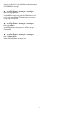operation manual
วิธีการล็อคแอปพลิเคชันสำหรับผูใหญอายุ 18 ปขึ้นไป . .
1 - เปดการควบคุมโดยผูปกครองของ Smart TV
โดยการเลือก เปดใชงาน จากนั้น กด OK
2 - ปอนรหัส PIN สำหรับปลดล็อคที่คุณเลือก
3 - ยืนยันรหัส PIN ของคุณ
App สำหรับผูใหญอายุ 18
ปขึ้นไปถูกล็อคแลวตอนนี้ หากตองการเปด App ที่ล็อค ใหเลือก
App และกด OK ทีวี
แอปพลิเคชัน Smart TV
เปด Smart TV
หนาเริ่มตนของ Smart TV เปนลิงคไปสูอินเตอรเน็ต
คุณสามารถเชาภาพยนตรออนไลน อานหนังสือพิมพ ชมวิดีโอ
และฟงเพลง เลือกซื้อสินคาออนไลน หรือดูรายการทีวี
ตามที่ตองการดวย ทีวีออนไลน
คุณสามารถทำไดโดยเปดแอพ-
ไซตอินเตอรเน็ตที่ไดรับการปรับใหเหมาะสมกับทีวี
เมื่อทีวีของคุณเชื่อมตอกับอินเตอรเน็ต คุณจะสามารถเปด
Smart TV ได
เปด Smart TV
ในการเปดหนาเริ่มตน Smart TV ใหกด
Smart TV
อีกทางเลือกหนึ่งคือ คุณสามารถกด
หนาแรก >
อรรถประโยชน, เลือก
Smart TV และกด OK
ทีวีจะเชื่อมตอกับอินเตอรเน็ตและเปดหนาเริ่มตนของ Smart TV
ซึ่งอาจใชเวลาไมกี่วินาที
ปด Smart TV
หากตองการปดหนาเริ่มตน Smart TV
ใหกด
หนาแรก และเลือกกิจกรรมอื่น
TP Vision Europe B.V. ไมอาจรับผิดชอบตอเนื้อหาและคุณภาพ
ของเนื้อหาที่ผูใหบริการเนื้อหาจัดหามาได
หนาเริ่มตน Smart TV
1 - บนทีวีของคุณแลวตอนนี้
2 - App ของคุณ
3 - คลัง App
4 - อินเตอรเน็ต
5 - App ที่แนะนำ
6 - เมนูหนาหลัก, คนหา
7 - ปุมสีตางๆ สำหรับควบคุม
App ของคุณ
คุณเริ่มตนแอพจากหนาเริ่มตนของ Smart TV
หากหนาเริ่มตนยังไมมีแอพใดๆ คุณสามารถเพิ่มแอพจาก App
Gallery
คลัง App
ในคลัง App คุณจะพบกับ App ทั้งหมดที่มี
อินเตอรเน็ต
App อินเตอรเน็ต จะเปด World Wide Web บนทีวีของคุณ
บนทีวีของคุณ คุณสามารถดูเว็บไซตทาง อินเตอรเน็ต ได
แตเว็บไซตสวนใหญไมไดปรับมาเพื่อใหเหมาะกับหนาจอทีวี
- บางปลั๊กอิน (เชน ในการดูหนาหรือวิดีโอ) จะไมมีในทีวีของคุณ
- หนาอินเตอรเน็ตจะแสดงเปนหนาเดียวตอครั้งและเต็มจอ
App ที่แนะนำ
ในหนาตางนี้ Philips มีการนำเสนอแอพที่แนะนำตางๆ
สำหรับประเทศของคุณ แอพสำหรับทีวีออนไลน
หรือภาพยนตรสำหรับเชาจากรานวิดีโอ
คุณสามารถเลือกและเปดจากหนาตางแอพที่แนะนำ
เมนูหนาหลัก, คนหา
ดวย คนหา คุณสามารถคนหา App ที่เกี่ยวของจากคลัง App ได
ปอนคำหลักในฟลดขอความ
เลือก
และกด OK เพื่อเริ่มตนการคนหา คุณสามารถปอนชื่อ
ชื่อเพลง ประเภท และคำอธิบายในการคนหา
อีกทางเลือกหนึ่งคือ คุณสามารถเวนวางฟลดขอความไว และคน
หาการคนหา/คำสำคัญยอดนิยมสำหรับประเภทที่หลากหลาย
ในรายการคำสำคัญที่พบ ใหเลือกคำสำคัญ
และกด OK เพื่อคนหารายการดวยคำสำคัญนั้น
เปด App
ในการเปด App คุณตองเพิ่ม App นั้นไปในรายการ App
ในหนาเริ่มตน Smart TV กอน คุณสามารถเพิ่ม App
ไปในรายการของคุณไดจากคลัง App
รายการแอพของคุณบนหนาเริ่มตนของ Smart TV
สามารถมีความยาวเปนหลายๆ หนา
ใชปุมลูกศรเพื่อไปยังหนาถัดไปหรือกอนหนา
เปด App
วิธีการเปด App . .
1 - กด
หนาแรก > อรรถประโยชน >
Smart TV
2 - ในหนาเริ่มตน ใหเลือกไอคอน App แลวกด OK
ใน App ใหกด
BACK ยอนกลับไป 1 ขั้นตอนหรือหนา
ปด App
ในการปด App และยอนกลับไปยังหนาเริ่มตนของ Smart TV
ใหกด
Smart TV
โหลดหนา App ใหม
หากหนา App ไมโหลดอยางถูกตอง
ใหกด
OPTIONS แลวเลือก โหลดใหม
เพื่อโหลดหนาใหม
ซูม
วิธีการซูมเขาบนหนา App . .
1 - กด
OPTIONS แลวเลือก ซูมหนา
2 - ใชแถบเลื่อนเพื่อตั้งคาระดับการซูม
3 - ยอนกลับไปยังมุมมองปกติโดยการตั้งคาแถบเลื่อนใหม
ดูขอมูลความปลอดภัย
คุณสามารถตรวจสอบระดับการรักษาความปลอดภัยของหนา App
ได
ที่หนา App
ใหกด
OPTIONS และเลือก
ขอมูลการรักษาความปลอดภัย
หากล็อค
แสดงขึ้นถัดจากภาพแอนิเมชั่นของการโหลดที่ดานลางของหนา
46